Altium Designer 22.9.1
發(fā)布時(shí)間:2022年9月14日
Altium Designer 22.9.1離線包
15天免費(fèi)試用 Altium Designer 22
原理圖輸入改進(jìn)
通過(guò)‘Find Text - Jump’對(duì)話框在原理圖中操作
此時(shí),F(xiàn)ind Text – Jump對(duì)話框?yàn)榉悄J綄?duì)話框;即,當(dāng)該對(duì)話框打開(kāi)時(shí),您可以對(duì)Altium Designer界面(包括原理圖上的對(duì)象)進(jìn)行操作。
該功能在Open Beta中,并且當(dāng)將Advanced Settings對(duì)話框中Schematic.FindTextAsModelessDialog選項(xiàng)啟用時(shí),該功能即可供使用。
新的變量管理器
您設(shè)計(jì)中的變量管理過(guò)程已得到顯著強(qiáng)化。此時(shí),如需創(chuàng)建、編輯和管理設(shè)計(jì)變量,則可使用基于文檔的Variant Manager。
除了對(duì)設(shè)計(jì)中的特定元件進(jìn)行常規(guī)變量管理外,您此時(shí)還可以從所選原理圖、所選圖紙符號(hào)的參考圖紙或所選元件類(lèi)中創(chuàng)建元件組,并對(duì)元件變量進(jìn)行基于功能的查看。對(duì)于每個(gè)組,您可以定義一個(gè)或多個(gè)‘選項(xiàng)’,以反映該組中一個(gè)或多個(gè)元件的一些更改。然后,可以根據(jù)這些定義組和選項(xiàng),創(chuàng)建變量本身,并支持創(chuàng)建變量的層次結(jié)構(gòu)。
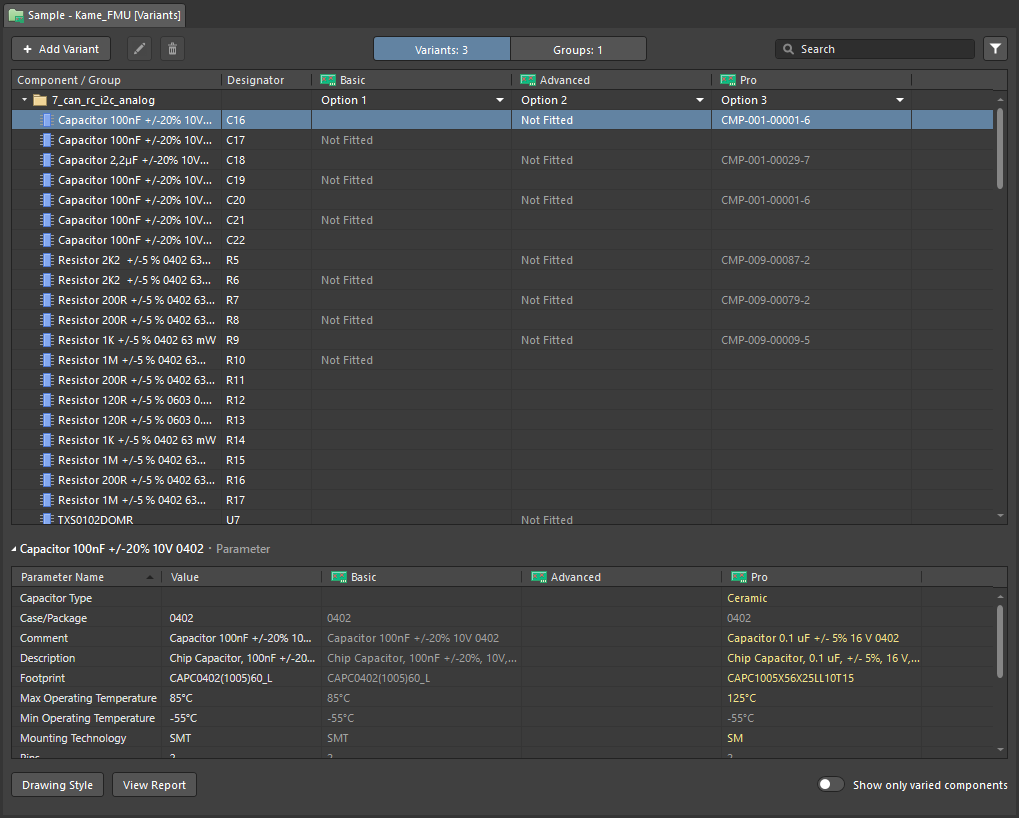
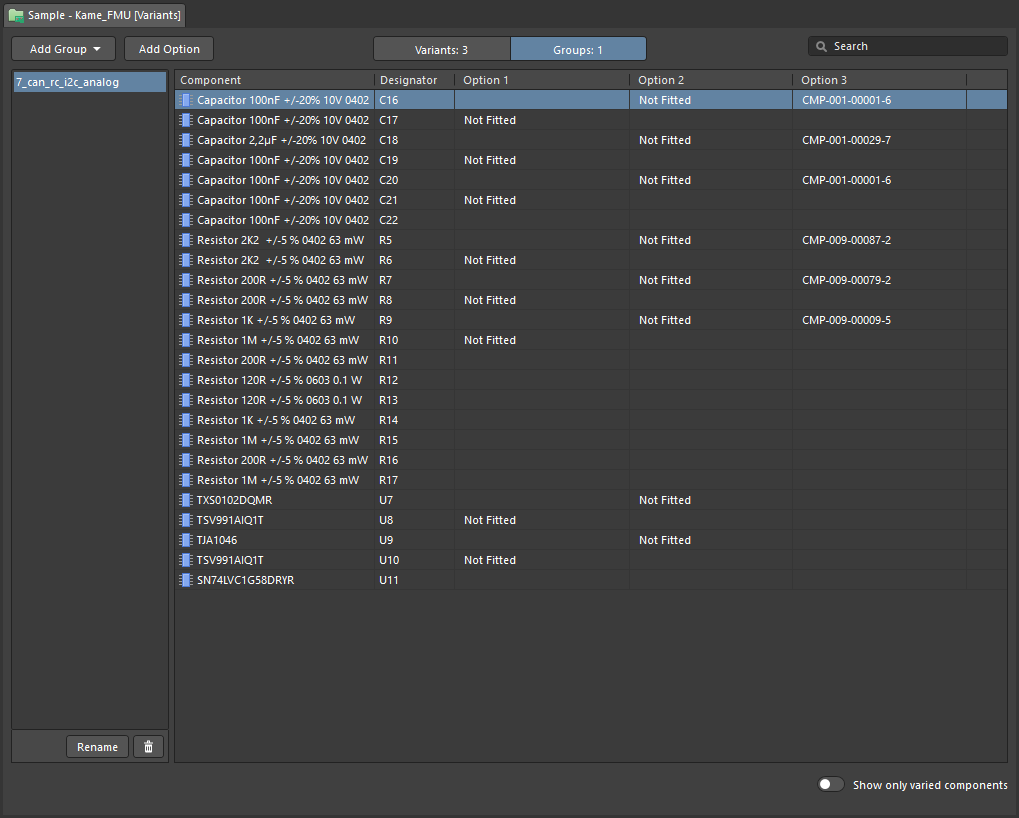
您可以使用新的Variant Manager,創(chuàng)建基于針對(duì)元件組定義的選項(xiàng)的設(shè)計(jì)變量。此處所示為Variant Manager的Variants標(biāo)簽,其中已創(chuàng)建三個(gè)變量并對(duì)某個(gè)元件組應(yīng)用了不同選項(xiàng)。將光標(biāo)懸停在圖像上,以查看選項(xiàng)定義所在Groups標(biāo)簽。
進(jìn)行更改時(shí),編輯組選項(xiàng)中的值會(huì)立即反映在使用該組選項(xiàng)的所有變量中,而無(wú)需針對(duì)各個(gè)定義變量逐一更改單個(gè)不同元件。該功能將在創(chuàng)建和編輯變量時(shí)顯著提高時(shí)間效率,并因此將受到所有用戶,尤其是需要處理大量設(shè)計(jì)變量的用戶的歡迎。無(wú)論是處理幾個(gè)還是幾百個(gè)變量,基于文檔的新變量管理界面均將以一種更加易讀的方式向您呈現(xiàn)各個(gè)變量的情況。
如需了解關(guān)于Variant Manager的更多信息,請(qǐng)參考Working with the Variant Manager頁(yè)面。
該功能在Open Beta中,并且當(dāng)將Advanced Settings對(duì)話框中UI.ModernVariantsManager選項(xiàng)啟用時(shí),該功能即可供使用。
PCB設(shè)計(jì)改進(jìn)
定制焊盤(pán)形狀散熱導(dǎo)體的最小間距
當(dāng)前版本增加了檢查定制焊盤(pán)形狀散熱導(dǎo)體之間最小間距的功能。可以通過(guò)在Pad模式下,在Properties面板的Pad Stack區(qū)域啟用Thermal Relief選項(xiàng),然后單擊該選項(xiàng)右側(cè)的關(guān)聯(lián)按鈕 ,訪問(wèn)新的Min Distance選項(xiàng)。Edit Polygon Connect Style對(duì)話框?qū)⒋蜷_(kāi)。當(dāng)Conductors by Pad Edges選項(xiàng)被啟用時(shí),新的Min Distance選項(xiàng)將會(huì)出現(xiàn)在對(duì)話框中。當(dāng)Min Distance被啟用時(shí),您可以輸入定制焊盤(pán)散熱導(dǎo)體的所需最小距離。
,訪問(wèn)新的Min Distance選項(xiàng)。Edit Polygon Connect Style對(duì)話框?qū)⒋蜷_(kāi)。當(dāng)Conductors by Pad Edges選項(xiàng)被啟用時(shí),新的Min Distance選項(xiàng)將會(huì)出現(xiàn)在對(duì)話框中。當(dāng)Min Distance被啟用時(shí),您可以輸入定制焊盤(pán)散熱導(dǎo)體的所需最小距離。
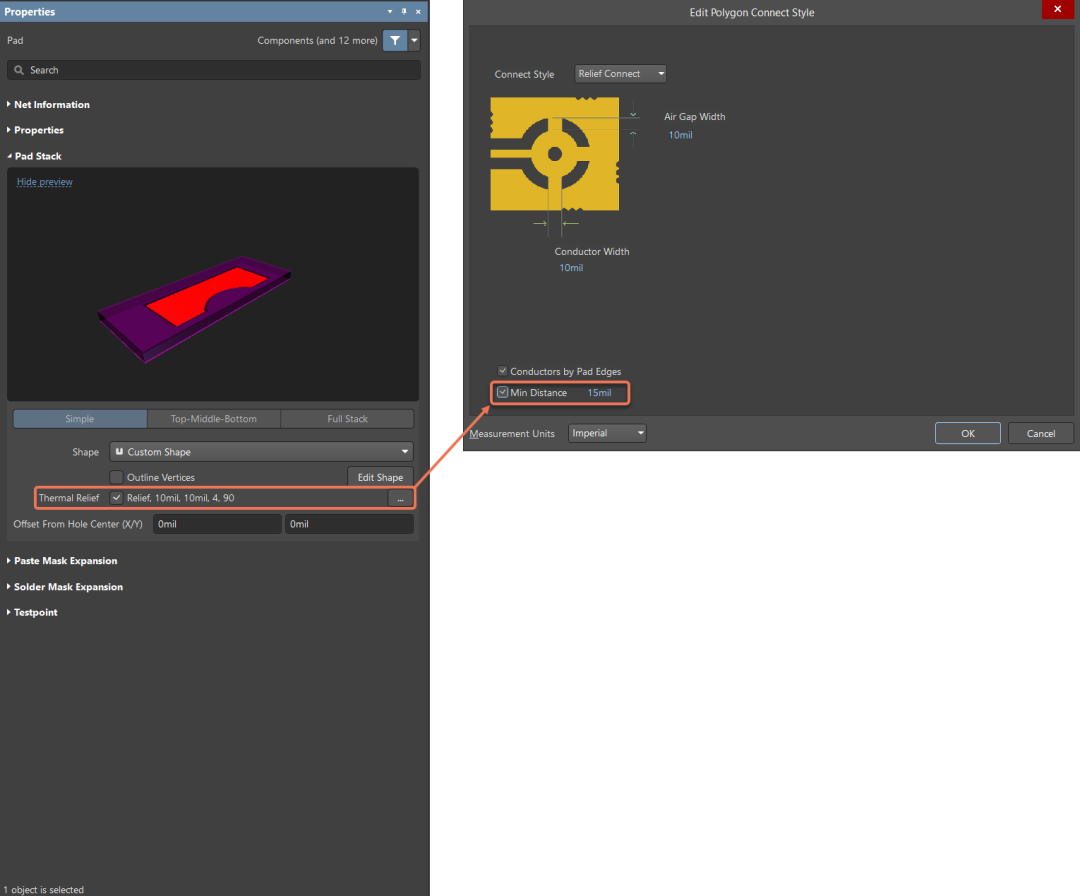
如需了解更多信息,請(qǐng)參考Custom Pad Shapes。
在Health Check Monitor中添加Zero Area Polygons的檢測(cè)
此時(shí),您可以使用Properties面板上的Health Check標(biāo)簽(在Board模式下訪問(wèn)),檢測(cè)并刪除具有零面積的多邊形鋪銅。Zero Area Polygons新字段已添加到Polygons類(lèi),以確保您此時(shí)能夠使用Issues區(qū)域內(nèi)的Fix Issues按鈕一次性刪除所有這些多邊形鋪銅。
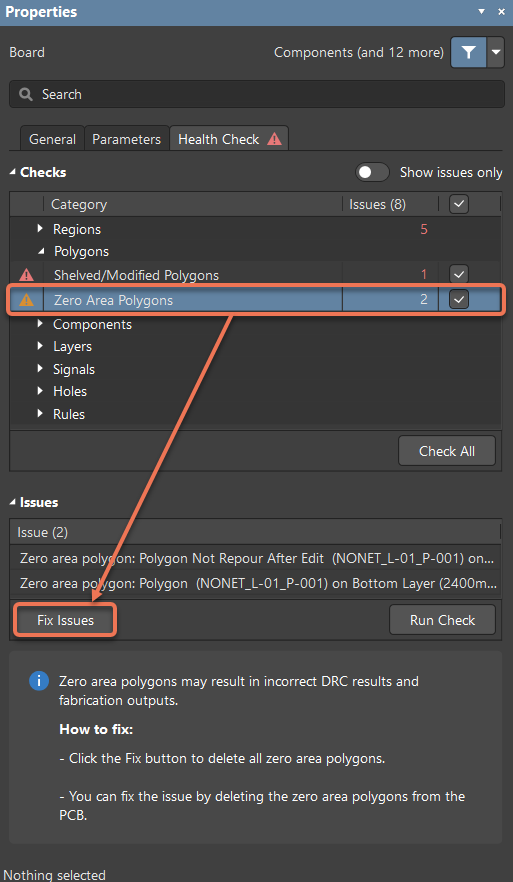
閱讀更多關(guān)于Health Check Monitor的信息。
添加命令以放置文本框
為了支持前一版本中實(shí)施的在String和Frame模式下快速放置Text對(duì)象,除了現(xiàn)有String命令外,還在PCB和PCB封裝編輯器的主Place菜單和Active Bar中,增加了一個(gè)新的Text Frame命令。
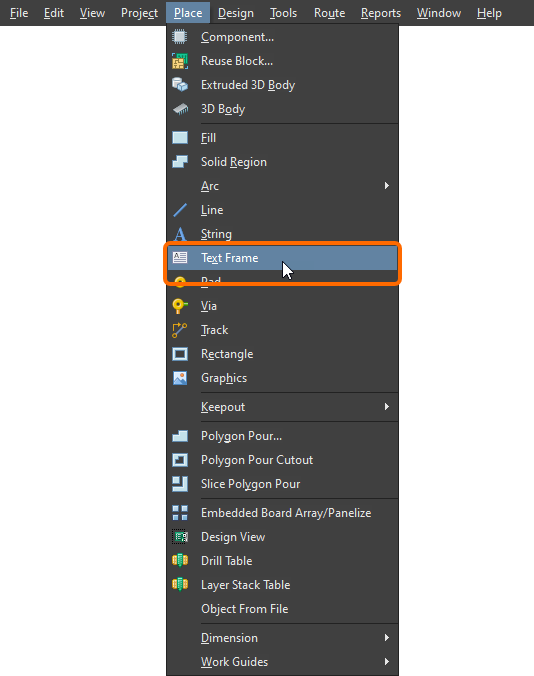
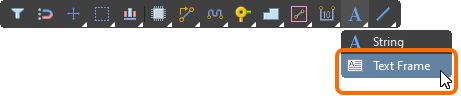
使用新的Text Frame命令,將Text對(duì)象快速放入Frame模式。
當(dāng)選擇Text Frame命令時(shí),F(xiàn)rame模式將被激活,以放置Text對(duì)象。
Minimum Annular Ring違規(guī)檢測(cè)改進(jìn)
現(xiàn)在,對(duì)于連接到層上的焊盤(pán)/過(guò)孔形狀小于焊盤(pán)/過(guò)孔的孔尺寸的情況,可以檢測(cè)到Minimum Annular Ring設(shè)計(jì)規(guī)則違規(guī)(例如,已在Properties面板中手動(dòng)配置或通過(guò)使用Remove Unused Pad Shapes工具移除過(guò)的焊盤(pán)/過(guò)孔形狀)。新功能示例如下圖所示。
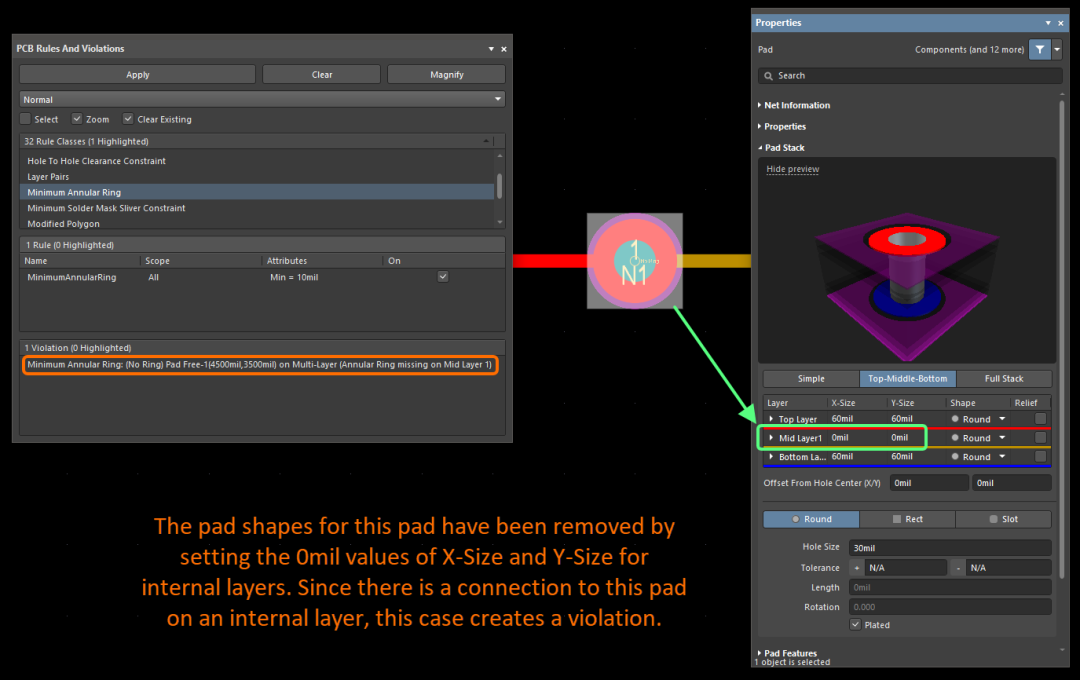
Minimum Annular Ring設(shè)計(jì)規(guī)則違規(guī)檢測(cè)改進(jìn)示例
請(qǐng)注意,如果焊盤(pán)或過(guò)孔形狀尺寸小于孔尺寸但不等于0,則其仍將導(dǎo)致違反Minimum Annular Ring設(shè)計(jì)規(guī)則。因此,如果使用某個(gè)焊盤(pán)定義某個(gè)安裝孔(無(wú)焊盤(pán)形狀),則建議將其形狀的值設(shè)置為0。
該功能在Open Beta中,并且當(dāng)將Advanced Settings對(duì)話框中PCB.Rules.MinimumAnnularRingConnected選項(xiàng)啟用時(shí),該功能即可供使用。
數(shù)據(jù)管理改進(jìn)
Reuse Block中的替代PCB布局
創(chuàng)建一個(gè)復(fù)用塊時(shí),可向其添加多個(gè)PCB模型。為此,請(qǐng)通過(guò)Projects面板上復(fù)用塊條目處的右鍵單擊菜單,使用Add New to Project ? PCB命令。
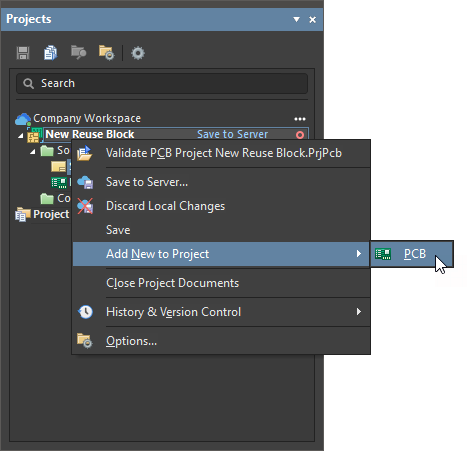
通過(guò)Projects面板上已添加PCB模型條目處的右鍵單擊菜單,使用Rename命令,為其定義一個(gè)有意義的名稱。使用原理圖編輯器主菜單中的Design ? Update命令來(lái)更新所需的PCB文檔。
當(dāng)將復(fù)用塊保存到Workspace時(shí),其PCB模型將被列入Design Reuse面板上復(fù)用塊的PCB部分,并且可通過(guò)單擊復(fù)用塊標(biāo)題中的Show more控件,進(jìn)行顯示。在列表中選擇需要的PCB模型后,復(fù)用塊將采用被放入的模型。當(dāng)選擇PCB進(jìn)行預(yù)覽時(shí),所選PCB模型將被顯示在復(fù)用塊標(biāo)題的預(yù)覽區(qū)域。
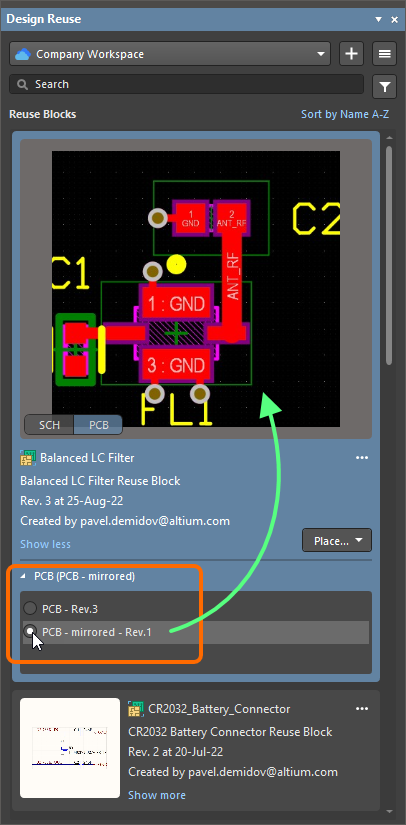
如需了解關(guān)于復(fù)用塊操作的更多信息,請(qǐng)參考Reuse Blocks & Snippets。
在Open Project對(duì)話框中添加‘Permissions’屬性
新的Permissions字段已添加到Workspace內(nèi)項(xiàng)目General標(biāo)簽上的Open Project對(duì)話框,您可以通過(guò)該字段,快速查看所選項(xiàng)目的權(quán)限:Can Edit或View Only。
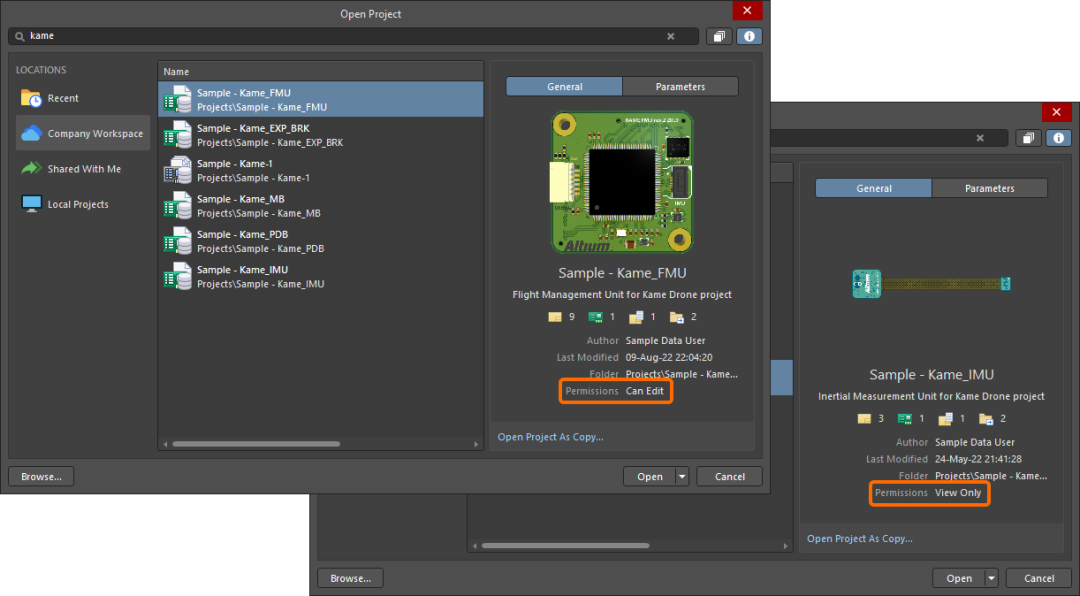
如需了解更多信息,請(qǐng)參考Opening a Project頁(yè)面。
在Projects面板中添加‘View Only’指示器
您通過(guò)在Share對(duì)話框中使用Can View選項(xiàng)共享的僅供查看項(xiàng)目,此時(shí)將在Projects面板上顯示一個(gè)新的View Only指示器。該不可點(diǎn)擊的指示器是為您與之共享項(xiàng)目的用戶來(lái)顯示的。
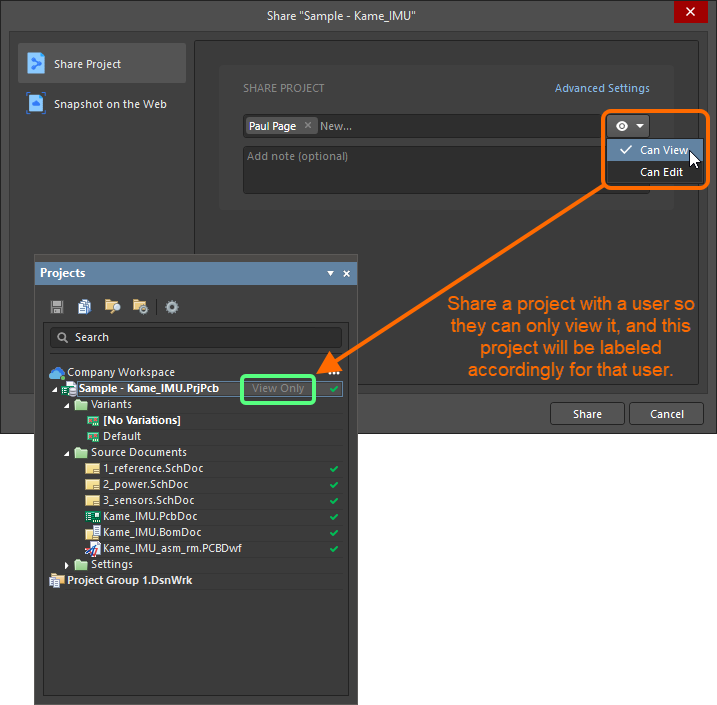
請(qǐng)注意,與查看者共享的項(xiàng)目應(yīng)可供其下載,以確保他們能夠在Altium Designer中將其打開(kāi)。單擊Share對(duì)話框中的Advanced Settings控件,以配置適當(dāng)?shù)脑O(shè)置。
如需了解更多信息,請(qǐng)參考Sharing a Design頁(yè)面。
Comments and Tasks面板內(nèi)過(guò)濾器的改進(jìn)
評(píng)論和任務(wù)“Comments and Tasks”面板中的過(guò)濾器(通過(guò)單擊過(guò)濾器圖標(biāo)旁邊的向下箭頭訪問(wèn))已經(jīng)過(guò)簡(jiǎn)化,以消除面板和任務(wù)儀表盤(pán)之間的任何不準(zhǔn)確之處。

過(guò)濾器已更新為顯示以下內(nèi)容:
Tasks only - 啟用該選項(xiàng),以僅顯示分配給用戶的評(píng)論。
ASSIGNED TO - 默認(rèn)禁用所有選項(xiàng)。因此,所有任務(wù)/評(píng)論均將顯示,并按名稱排序(列表中的第一個(gè)條目為當(dāng)前用戶)。當(dāng)復(fù)選框被啟用時(shí),僅顯示被啟用的條目。
請(qǐng)注意,Altium Designer Standard Subscription不支持任務(wù)創(chuàng)建和管理功能。因此,在此級(jí)別訪問(wèn)Altium 365時(shí),該改進(jìn)功能將不可用,并且Comments面板中的filter選項(xiàng)將與之前版本相同。
此增強(qiáng)功能在連接到 Enterprise Server Workspace 時(shí)也不可用。
如需了解更多信息,請(qǐng)參考Document Commenting頁(yè)面。
BOM文檔中添加和編輯注釋功能
當(dāng)前版本增加了在ActiveBOM文檔中創(chuàng)建和編輯注釋的功能。
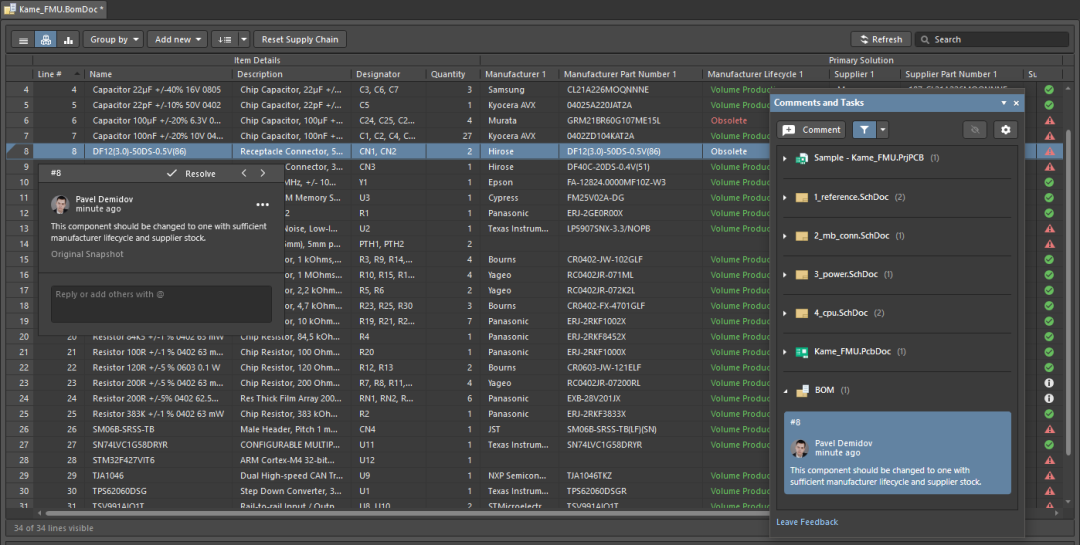
注釋可以通過(guò)以下方式添加到文檔中的BOM條目:
單擊Comments and Tasks面板中的可用按鈕 。
。
在設(shè)計(jì)空間的右上角附近單擊 。
。
使用主菜單中的Tools ? Comment命令。
選擇一項(xiàng)命令后,單擊文檔中的某一行來(lái)添加注釋。或者,在某一行上右鍵單擊,然后選擇Comment命令來(lái)為該行添加注釋。
該功能在Open Beta中,并且當(dāng)將Advanced Settings對(duì)話框中BOM.Comments選項(xiàng)啟用時(shí),該功能即可供使用。
如需了解更多信息,請(qǐng)參考BOM Comments on the Document Commenting頁(yè)面。
啟用可操作的 VCS 狀態(tài)圖標(biāo)
提供改進(jìn)的文檔VCS狀態(tài)的功能已默認(rèn)啟用。簡(jiǎn)而言之,該功能將Projects面板中的項(xiàng)目文檔的VCS圖標(biāo)切換為活動(dòng)控件,單擊后可以訪問(wèn)更具體的信息,以及執(zhí)行適用操作的命令。該功能可以通過(guò)Advanced Settings對(duì)話框中的UI.ActionableDocumentStatuses選項(xiàng)訪問(wèn)。
電路仿真改進(jìn)
已放置元件源
此時(shí),已放置元件的源位置顯示在Location字段的Sim Model對(duì)話框中。您可以使用此功能,快速查看所用源是否位于期望位置。
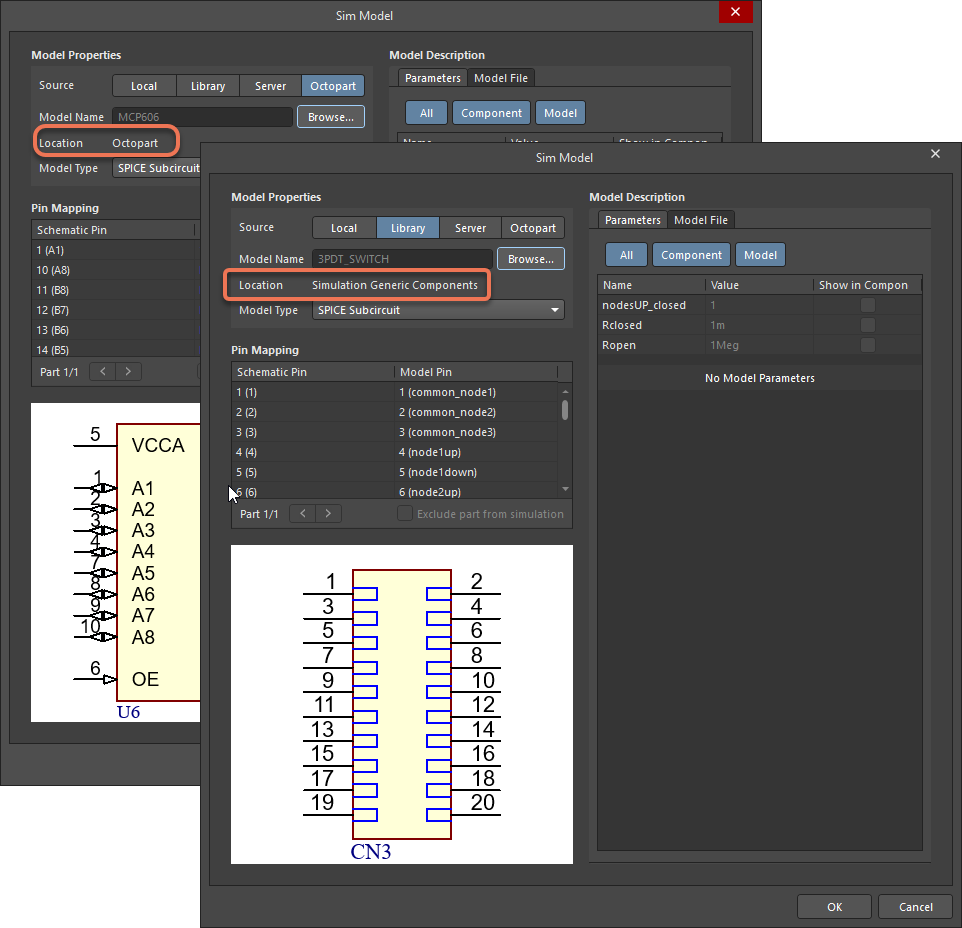
您可以在此處閱讀有關(guān)已放置元件的位置源信息。
Altium Designer 22.9 中完全公開(kāi)的功能
已將以下功能由Open Beta轉(zhuǎn)移到當(dāng)前版本的公開(kāi)部分。
多功能引腳的自定義名稱——從22.6版開(kāi)始提供
能夠使用位于原理圖外的對(duì)象——從22.6版開(kāi)始提供
支持多通道項(xiàng)目中的替代部件——從22.6版開(kāi)始提供
文本框中位號(hào)和網(wǎng)絡(luò)名稱的可用性——從22.6版開(kāi)始提供
在分組選項(xiàng)卡中按字母順序?qū)ξ臋n進(jìn)行排序——從22.7版開(kāi)始提供
-
pcb
+關(guān)注
關(guān)注
4324文章
23156瀏覽量
399231 -
altium
+關(guān)注
關(guān)注
47文章
949瀏覽量
118219 -
管理器
+關(guān)注
關(guān)注
0文章
248瀏覽量
18576
原文標(biāo)題:Altium Designer 22.9.1 版本發(fā)布,新功能說(shuō)明
文章出處:【微信號(hào):AltiumChina,微信公眾號(hào):Altium】歡迎添加關(guān)注!文章轉(zhuǎn)載請(qǐng)注明出處。
發(fā)布評(píng)論請(qǐng)先 登錄
相關(guān)推薦
Altium Designer 24.7.2版本新功能圖解說(shuō)明

原創(chuàng)Altium Designer 17全程安裝及新功能視頻教程
Altium Designer 20 新功能官方直播
Altium Designer 6.3 新功能教程
Altium Designer的Protel初學(xué)教程
Altium Designer 6.8的新功能介紹
altium designer 09安裝包
altium_designer_16.1.11_軟件下載
Altium Designer教程之Altium Designer規(guī)則使用說(shuō)明
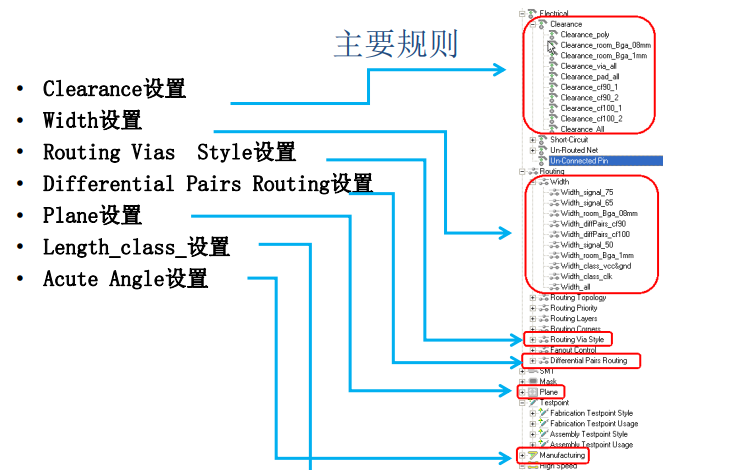
Altium Designer教程之Altium Designer PCB設(shè)計(jì)教學(xué)課件免費(fèi)下載

Altium Designer產(chǎn)品有哪些優(yōu)勢(shì)和價(jià)值和Altium基本功能介紹
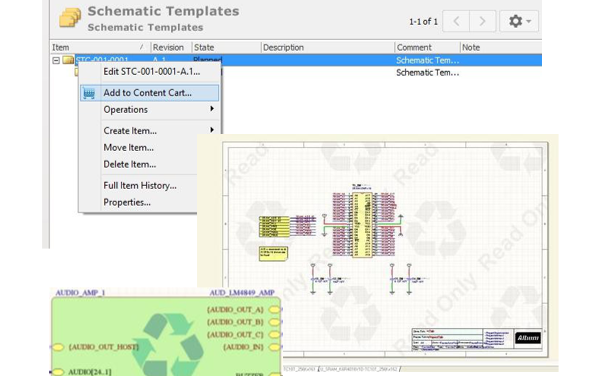
Altium Designer教程之Altium Designer的詳細(xì)資料介紹





 Altium Designer 22.9.1離線包新功能介紹
Altium Designer 22.9.1離線包新功能介紹










評(píng)論